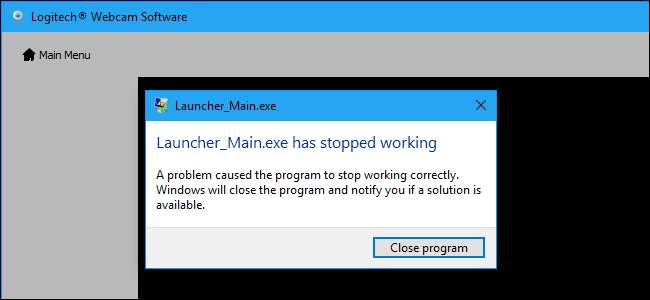
विंडोज 10 की वर्षगांठ का अपडेट लाखों वेबकैम तोड़ दिए। Microsoft ने एक पैच जारी किया, लेकिन एक रजिस्ट्री हैक है जिसका उपयोग आप कर सकते हैं यदि पैच आपके लिए काम नहीं करता है।
करने के लिए धन्यवाद राफेल रिवेरा इस रजिस्ट्री हैक की खोज के लिए। समाधान करना अच्छा है, लेकिन माइक्रोसॉफ्ट को वास्तव में विंडोज उपयोगकर्ताओं को अपने आप ही टूटे हुए हार्डवेयर और सॉफ़्टवेयर को ठीक करने के बजाय आधिकारिक समर्थन पृष्ठों पर इस तरह की चीज़ का दस्तावेजीकरण करना चाहिए।
अपडेट करें : Microsoft जारी किया वादा किया पैच सितम्बर में। हालाँकि, ऐसा प्रतीत होता है कि समस्या हर वेबकैम के लिए तय नहीं की जा सकती है। यदि आपका वेब कैमरा अभी भी विंडोज अपडेट से नवीनतम अपडेट इंस्टॉल करने के बाद भी काम नहीं करता है, तो आपको अभी भी नीचे दी गई रजिस्ट्री हैक का उपयोग करने की आवश्यकता हो सकती है।
कैसे Microsoft ब्रुक लाखों वेबकैम
सम्बंधित: विंडोज 10 की वर्षगांठ अपडेट में नया क्या है
वर्षगांठ अद्यतन में, Microsoft केवल USB वेबकैम का उपयोग करने की अनुमति देता है YUY2 एन्कोडिंग । Microsoft ने MJPEG और H264 धाराओं के लिए समर्थन हटा दिया, जो कई वेबकैम-जिनमें बहुत लोकप्रिय हैं Logitech C920 वेब कैमरा का उपयोग।
इसका अर्थ है कि Skype में HD वीडियो को सक्षम करने के रूप में कुछ सरल करना आपके वेबकैम के वीडियो को स्थिर करने का कारण होगा। Microsoft की विंडोज टीम, Microsoft की स्काइप टीम या लॉजिटेक में से किसी ने भी इस समस्या पर ध्यान नहीं दिया अंदरूनी सूत्र पूर्वावलोकन वर्षगांठ अद्यतन के लिए प्रक्रिया।
यदि आपको यह समस्या है, तो आप कर सकते हैं वर्षगांठ अद्यतन से डाउनग्रेड विंडोज के पिछले संस्करण में। दुर्भाग्य से, वर्षगांठ अद्यतन के साथ, माइक्रोसॉफ्ट ने चुपचाप डाउनग्रेड अवधि को 30 दिनों से नीचे 10 दिनों तक बदल दिया। यदि आपने पहली बार रिलीज़ होने के बाद एनीवर्सरी अपडेट इंस्टॉल किया था, तो एक अच्छा मौका है कि आप इसे और डाउनग्रेड नहीं कर सकते। ओह।
माइक एम, माइक्रोसॉफ्ट पर विंडोज कैमरा टीम के एक इंजीनियर, व्याख्या की Microsoft के Microsoft फ़ोरम में इस सुविधा को थ्रेड में निकालने के कारण। Microsoft ने अधिक कुशल समवर्ती कैमरा पहुँच को सक्षम करने के लिए ऐसा किया है - अर्थात, एक साथ कई अनुप्रयोगों द्वारा कैमरे तक पहुँच। दुर्भाग्य से, परिवर्तन ने कई मौजूदा वेबकैम और अनुप्रयोगों को तोड़ दिया।
कैसे अपने वेबकैम को ठीक करने के लिए
Microsoft एक आधिकारिक फिक्स पर काम कर रहा है जो सितंबर में उपलब्ध होगा। लेकिन, यदि आप अपने वेब कैमरा के ठीक से काम करने से एक महीने पहले इंतजार नहीं कर सकते, तो एक रजिस्ट्री हैक है जिसका उपयोग आप पुराने व्यवहार को फिर से सक्षम करने और इस समस्या को ठीक करने के लिए कर सकते हैं।
अपडेट करें : यह रजिस्ट्री हैक हमारे पीसी पर काम करता है। हालाँकि, कई लोग यह रिपोर्ट कर रहे हैं कि यह उनके लिए भी काम नहीं कर रहा है, यहाँ तक कि उनमें भी यह ट्विटर धागा । दुर्भाग्य से, यह ट्रिक आपके काम आ सकती है या नहीं भी। और हमें यकीन नहीं है कि क्यों अगर ऐसा नहीं होता है, तो आप एनिवर्सरी अपडेट से या तो डाउनग्रेड करना चाहते हैं या तब तक होल्ड करना चाहते हैं जब तक कि माइक्रोसॉफ्ट सितंबर में वास्तविक फिक्स जारी नहीं करता।
सम्बंधित: एक समर्थक की तरह रजिस्ट्री संपादक का उपयोग करना सीखना
यहां मानक चेतावनी दी गई है: रजिस्ट्री संपादक एक शक्तिशाली उपकरण है और इसका दुरुपयोग आपके सिस्टम को अस्थिर या यहां तक कि अक्षम कर सकता है। यह एक बहुत ही सरल हैक है और जब तक आप निर्देशों से चिपके रहते हैं, आपको कोई समस्या नहीं होनी चाहिए। यदि आपने पहले कभी इसके साथ काम नहीं किया है, तो इसके बारे में पढ़ने पर विचार करें रजिस्ट्री संपादक का उपयोग कैसे करें आरंभ करने से पहले। और निश्चित रूप से रजिस्ट्री का बैकअप लें (तथा आपका कंप्यूटर !) परिवर्तन करने से पहले।
सबसे पहले, स्टार्ट मेन्यू खोलकर, “regedit” टाइप करके और एंटर दबाकर रजिस्ट्री संपादक को खोलें।
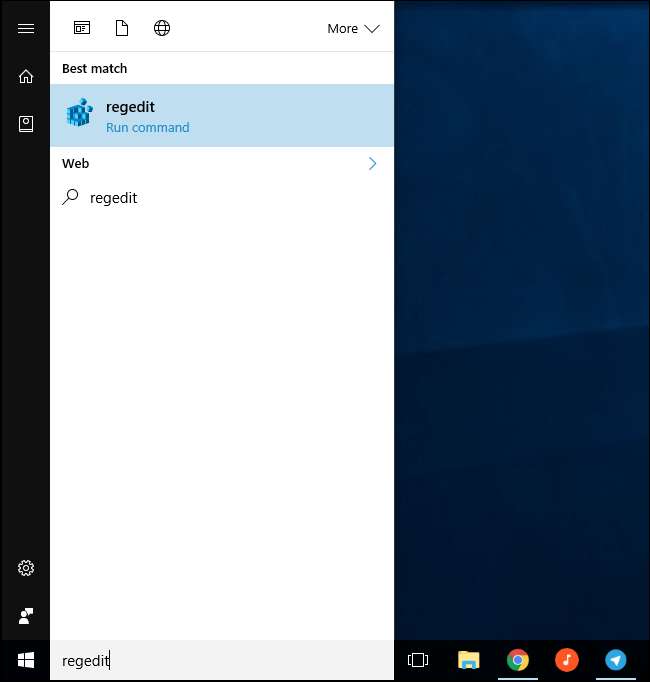
फिर, बाईं साइडबार में निम्न कुंजी पर नेविगेट करें:
HKEY_LOCAL_MACHINE \ SOFTWARE \ Microsoft \ Windows मीडिया फाउंडेशन \ प्लेटफॉर्म
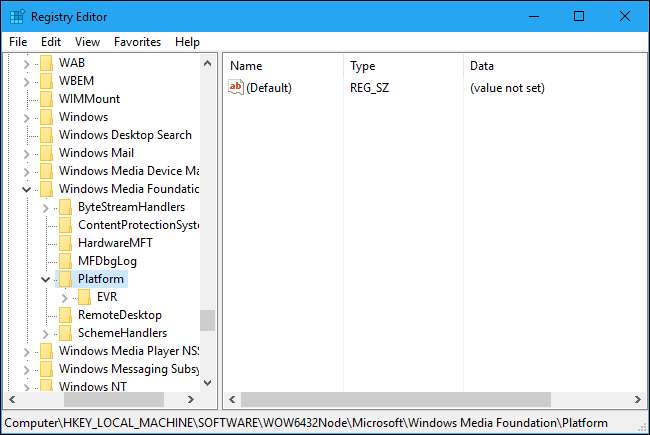
बाएं साइडबार में "प्लेटफ़ॉर्म" कुंजी को राइट-क्लिक करें और नया> DWORD (32-बिट) मान चुनें।
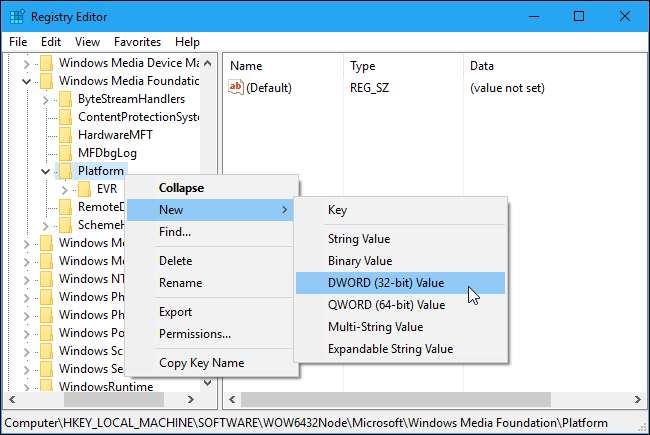
मान का नाम “EnableFrameServerMode” है। इसे डबल-क्लिक करें और मान को "0" पर सेट करें।
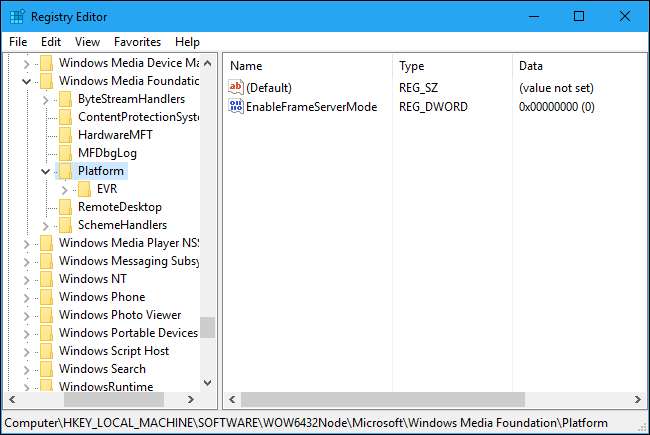
यदि आप इस प्रक्रिया को करने के लिए Windows के 32-बिट या 64-बिट संस्करण का उपयोग कर रहे हैं तो अगला भाग निर्भर करता है। निश्चित नहीं? यहां बताया गया है किस प्रकार जांच करें । यदि आप विंडोज 10 के 32-बिट संस्करण का उपयोग कर रहे हैं, तो आप कर रहे हैं - कोई और अधिक आवश्यक tweaks नहीं। यदि आप विंडोज 10 के 64-बिट संस्करण का उपयोग कर रहे हैं, हालांकि, आपको बाईं ओर नीचे दी गई कुंजी पर भी नेविगेट करना होगा:
HKEY_LOCAL_MACHINE \ SOFTWARE \ WOW6432Node \ Microsoft \ Windows मीडिया फाउंडेशन \ प्लेटफार्म
यहां एक ही सेटिंग जोड़ें, "प्लेटफ़ॉर्म" कुंजी पर राइट-क्लिक करें और "EnableFrameServerMode" और "0" मान के साथ एक DWORD मान जोड़ें।
अब आप रजिस्ट्री संपादक को बंद कर सकते हैं। आपका परिवर्तन तुरंत प्रभावी होगा। बस किसी भी एप्लिकेशन को पुनः लोड करें जहां आपका वेब कैमरा फ्रीज था और उन्हें सामान्य रूप से काम करना चाहिए-कोई रिबूट या साइन आउट करना आवश्यक नहीं है।
यदि आप Microsoft में वास्तव में Windows को ठीक करने के बाद भविष्य में इस परिवर्तन को पूर्ववत करना चाहते हैं, तो बस रजिस्ट्री में उसी स्थान को फिर से देखें और आपके द्वारा जोड़े गए "EnableFrameServerMode" मान को हटा दें।
डाउनलोड हमारी एक-क्लिक रजिस्ट्री हैक
सम्बंधित: अगर मैं 32-बिट या 64-बिट विंडोज चला रहा हूं तो मुझे कैसे पता चलेगा?
यदि आप स्वयं रजिस्ट्री संपादन नहीं करना चाहते हैं, तो आप कर सकते हैं हमारी एक-क्लिक रजिस्ट्री हैक डाउनलोड करें अपने आप बदलाव लाने के लिए।
फिर, आपको यह जानना होगा कि क्या आप Windows के 32-बिट या 64-बिट संस्करण का उपयोग कर रहे हैं, यह जानने के लिए कि कौन सी रजिस्ट्री हैक का उपयोग करना है। निश्चित नहीं? यहां बताया गया है किस प्रकार जांच करें .
ये सिर्फ छोटी छोटी .reg फाइलें हैं जो आप ऊपर दिए गए सेटिंग को जोड़ने के लिए डबल-क्लिक कर सकते हैं और इसे निकाल भी सकते हैं, अगर आपको पसंद है। बस हैक डाउनलोड करें, फ़ाइल को अनज़िप करें और विंडोज 10 के किस संस्करण के आधार पर या तो "वेबकेम वर्कअराउंड सक्षम करें (64-बिट)। reg" या "वेब कैमरा वर्कअवे सक्षम करें (32-बिट) .reg" फ़ाइल पर डबल क्लिक करें। आप उपयोग कर रहे हैं।
अपनी रजिस्ट्री में जानकारी जोड़ने के लिए सहमत हों और अपने वेबकैम पर किसी भी एप्लिकेशन को दोबारा काम न करें। वे बिना किसी लॉगआउट या आवश्यक रीबूट के तुरंत काम करेंगे।
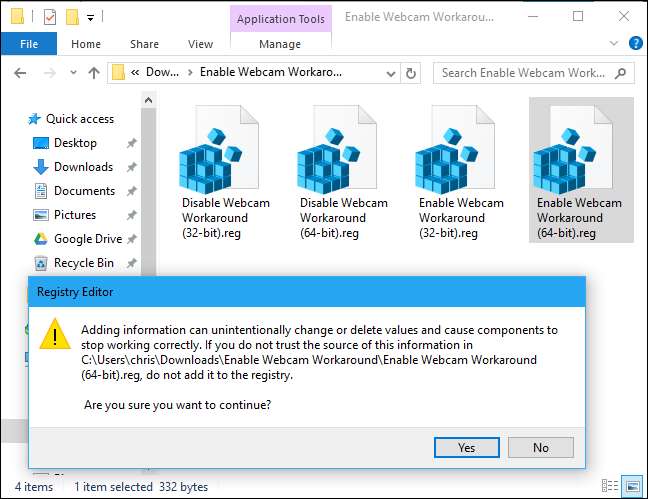
यदि आप Microsoft द्वारा किसी वास्तविक फ़िक्स को रोल आउट करने के बाद रजिस्ट्री सेटिंग को निकालना चाहते हैं, तो इसके बजाय "वेब कैमरा वर्कअवेअर.reg" फ़ाइल को डबल-क्लिक करें। यदि आप यह देखना चाहते हैं कि ये या कोई अन्य रजिस्ट्री हैक क्या करते हैं, तो आप केवल .reg फ़ाइल पर राइट-क्लिक करें और "संपादित करें" चुनें।







